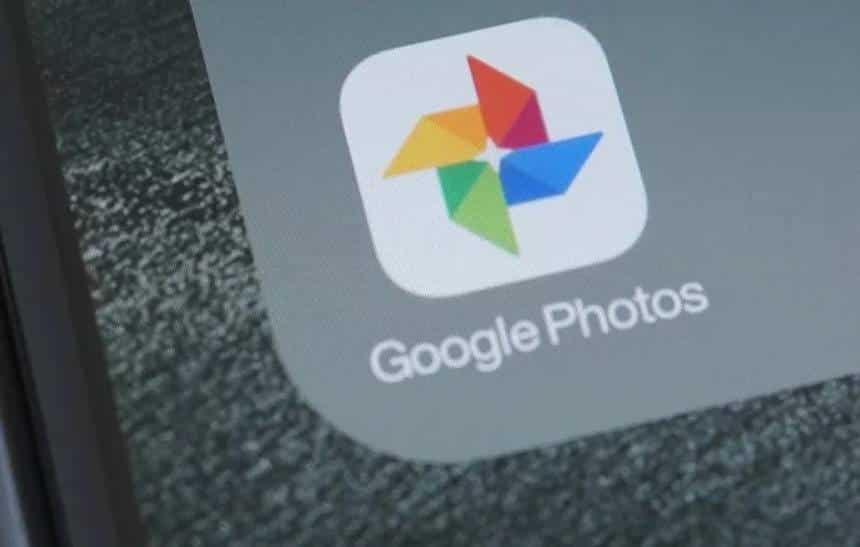O Google Fotos permite compartilhar toda a biblioteca de fotos com outra pessoa. É um recurso que pode ser útil em muitos casos, mas também levanta algumas preocupações de privacidade.
Explicamos abaixo como compartilhar sua biblioteca de imagens com um amigo tanto no iOS quanto no Android, e quais cuidados tomar para garantir que a pessoa não veja nada que não precise ver.
1. Escolha um amigo
Abra o app do Google Fotos no Android ou no iOS e vá até o botão do menu, então entre na área “Compartilhar a sua biblioteca”. Em seguida, toque em “Primeiros passos”.
O app vai pedir para você digitar um endereço de e-mail. Ele exige que a outra pessoa tenha uma conta Google, então digite o endereço do e-mail da conta Google do seu amigo.
2. Escolha o que o seu amigo pode ver
O compartilhamento de imagens permite tanto que o seu amigo tenha acesso a tudo o que você guarda no Google Fotos quanto também dá a opção de limitar um pouco o que a outra pessoa vai ver.
Você pode criar um filtro por grupo de rostos, e apenas quando os rostos selecionados forem detectados as fotos vão ser disponibilizadas para amigos. A página de suporte do Google ressalta que a tecnologia de detecção de rostos não é perfeita, e às vezes ela pode confundir pessoas e compartilhar imagens erradas.
Outra opção é o filtro por data. Nele, você pode escolher um dia inicial a partir do qual todas as suas imagens vão aparecer para a outra pessoa. Assim, se você escolher o dia 4 de julho de 2017, o seu amigo só vai poder ver as fotos que você tirou a partir desse dia, sem acesso a nada capturado antes disso.
Feito isso, é só tocar em “Próximo”, confirmar a sua identidade com o código PIN do seu smartphone, e o convite será enviado para o seu amigo. Ele vai precisar aceitar esse convite, que aparece no menu lateral do app Google Fotos dele.
3. Aceite o convite de um amigo
Se você recebeu um convite de um amigo que quer compartilhar as fotos com você, pode tanto aceitar quanto recusar, assim como também pode escolher o que fazer com as imagens da biblioteca dele, caso aceite o compartilhamento.
Depois de tocar no botão “Aceitar”, você vai encontrar na parte superior a tela uma opção “Comece a salvar automaticamente”. Toque nessa área para escolher se você vai aceitar que todas as fotos do seu amigo sejam salvas na sua biblioteca automaticamente ou não – no segundo caso, você pode selecionar manualmente quais imagens vão fazer parte da sua biblioteca abrindo elas pelo Google Fotos e tocando na nuvem que aparece no canto superior direito da tela.
4. Remova o compartilhamento da biblioteca de imagens
Não quer mais que o seu amigo veja suas fotos? É bem fácil removê-lo das bibliotecas compartilhadas. No menu lateral do Google Fotos, toque em “Compartilhadas com [e-mail do seu amigo] na área “Biblioteca compartilhada”.
Depois, toque os três pontos na vertical na parte superior direita da tela e escolha “Configurações da biblioteca compartilhada”. Aí, é só tocar o botão “Remover parceiro” e pronto – essa pessoa não vai mais ter acesso às suas fotos.